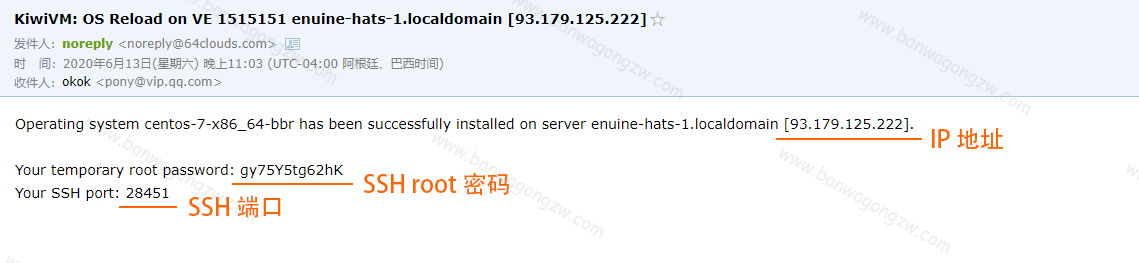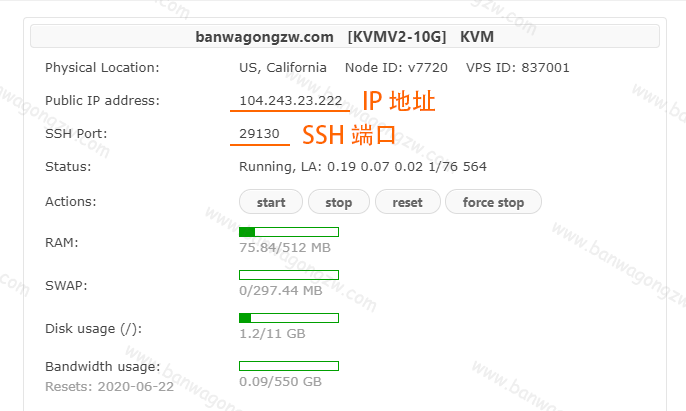我们从搬瓦工官网上购买到的是 VPS(有的可能叫云主机、云服务器,一般可以认为是一样的),需要通过 SSH 软件(Xshell、Terminus、JuiceSSH 等)登录后才可以使用。使用 SSH 软件登录搬瓦工 VPS 时需要提供 VPS 的 IP 地址、SSH 端口和 SSH root 密码。一些刚使用搬瓦工 VPS 的朋友可能不清楚这些信息是什么以及怎么获取这些,本文和大家分享一下。如果大家是刚刚购买好搬瓦工 VPS,那么可以通过注册邮件获取;如果是已经购买一段时间了,那么建议通过 KiwiVM 控制面板进行获取。

一、通过注册邮箱获取
在我们购买搬瓦工 VPS 或者重装搬瓦工 VPS 后,注册邮箱里面都会收到类似这样的一封邮件:
- KiwiVM: OS Reload on VE 1515151 enuine-hats-8.localdomain [93.179.125.222]
邮件具体的内容如下:
其中,93.179.125.222就是搬瓦工 VPS 的 IP 地址,gy75Y5tg62hK就是搬瓦工 VPS 的 SSH root 密码,28451就是搬瓦工 VPS 的 SSH 端口。
二、通过 KiwiVM 控制面板获取
除了从邮件里面获取 VPS 的 SSH 登录信息外,我们还可以从 VPS 的 KiwiVM 控制面板里面获取这些信息,另外,推荐大家通过这种方式来获取 SSH 登录信息,因为获取到的肯定是正确的。
1. 登录 KiwiVM 控制面板
前往搬瓦工的 My Services 页面,可以看到我们已经购买的所有搬瓦工 VPS,找到需要获取 SSH 信息的 VPS,然后点击右侧的 KiwiVM Control Panel 按钮就能登录这台 VPS 的 KiwiVM 控制面板。详细的教程可以查看《搬瓦工 KiwiVM 控制面板是什么?应该如何登录》。
2. 获取 IP 地址和 SSH 端口
在 VPS 的 KiwiVM 控制面板的首页,我们可以找到当前 VPS 的 IP 地址和 SSH 端口,如下图所示。同样的,Public IP address就是搬瓦工 VPS 的 IP 地址,SSH Port就是搬瓦工 VPS 的 SSH 端口。
3. 获取 root 密码
因为搬瓦工没有存储 VPS 的 root 密码,所以我们没办法直接获取到,只能通过重置 root 密码的方式进行。
重置 VPS 的 root 密码:
如果觉得搬瓦工默认生成的 root 密码不好记,也可以自定义设置这个密码:
通过以上两种方式,我们肯定是可以获取到 VPS的 IP 地址、SSH 端口和 SSH root 密码了,后面使用 SSH 软件登录 VPS 即可:
三、搬瓦工新手必读教程和套餐推荐
搬瓦工的新手教程,简单整理如下:
- 搬瓦工购买教程:搬瓦工 / BandwagonHOST 新手用户注册及购买图文教程
- 搬瓦工优惠码:BWHCGLUKKB
- 搬瓦工补货通知:欢迎订阅搬瓦工补货通知 & 活动推送 & 加入用户交流群
- 搬瓦工套餐推荐:搬瓦工特价套餐推荐,洛杉矶 CN2 GIA,香港 CN2 GIA,性价比之选
- 搬瓦工演示网站:搬瓦工演示测速网站(SpeedTest 速度测试 + LookingGlass 路由测试)
- 搬瓦工测试 IP:搬瓦工旗下 11 个机房测试 IP、测试文件和官方演示网站汇总
- 搬瓦工测评汇总:搬瓦工机房测评:速度测试、延迟测试、路由测试、丢包率等
- 搬瓦工 KiwiVM:搬瓦工 / BandwagonHOST 自带 KiwiVM 控制面板使用介绍
搬瓦工的最便宜套餐和最具性价比套餐,简单整理如下:
套餐:洛杉矶 CN2 套餐
CPU:1 核
内存:1 GB
硬盘:20 GB SSD
带宽:1 Gbps
流量:1000 GB/月
机房:DC3 CN2 机房等共 8 个
价格:49.99 美元/年
套餐:洛杉矶 CN2 GIA-E 套餐
CPU:2 核
内存:1 GB
硬盘:20 GB SSD
带宽:2.5 Gbps
流量:1000 GB/月
机房:DC6 CN2 GIA-E 机房等共 11 个
价格:49.99 美元/季 169.99 美元/年
本文完。